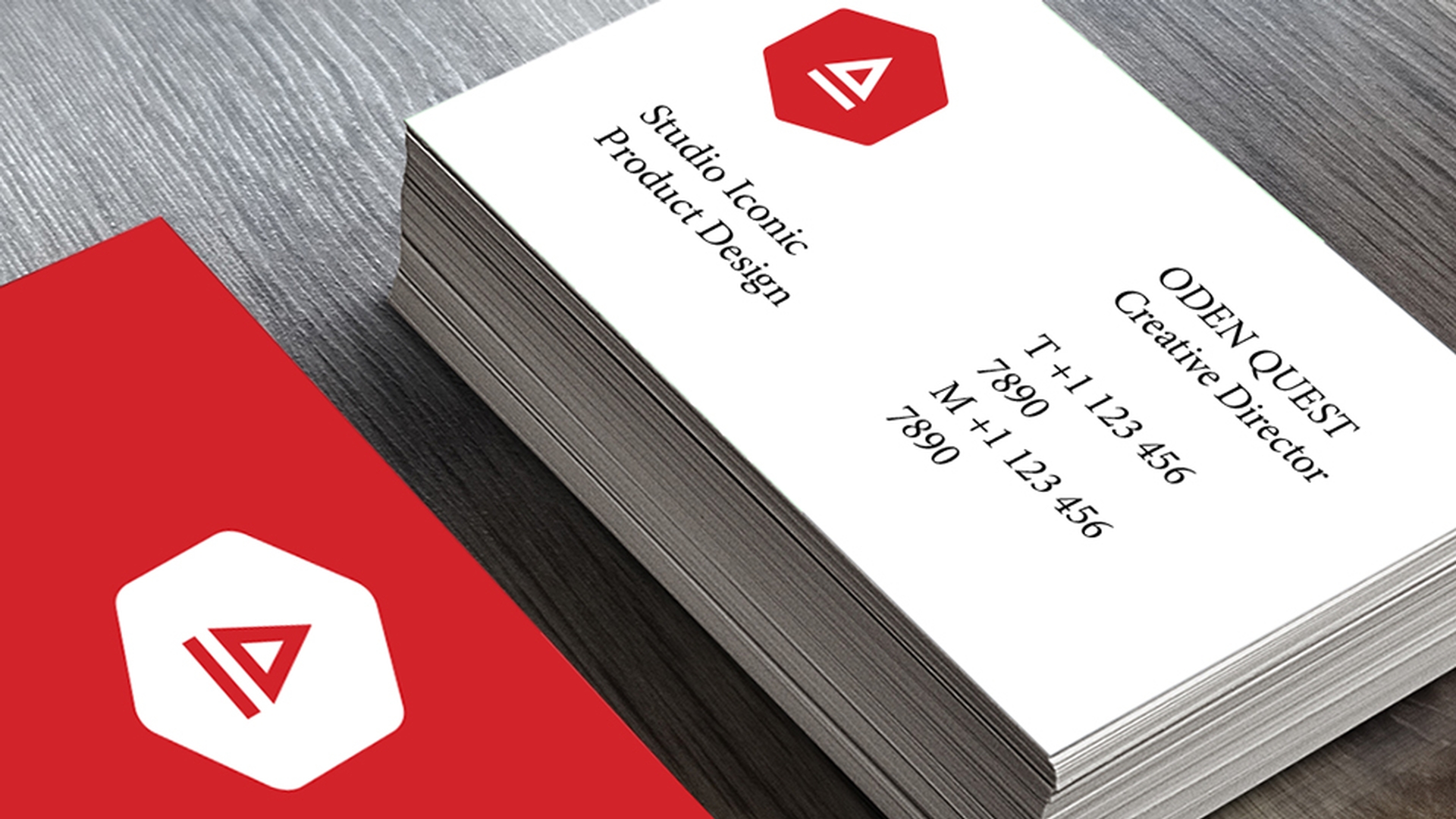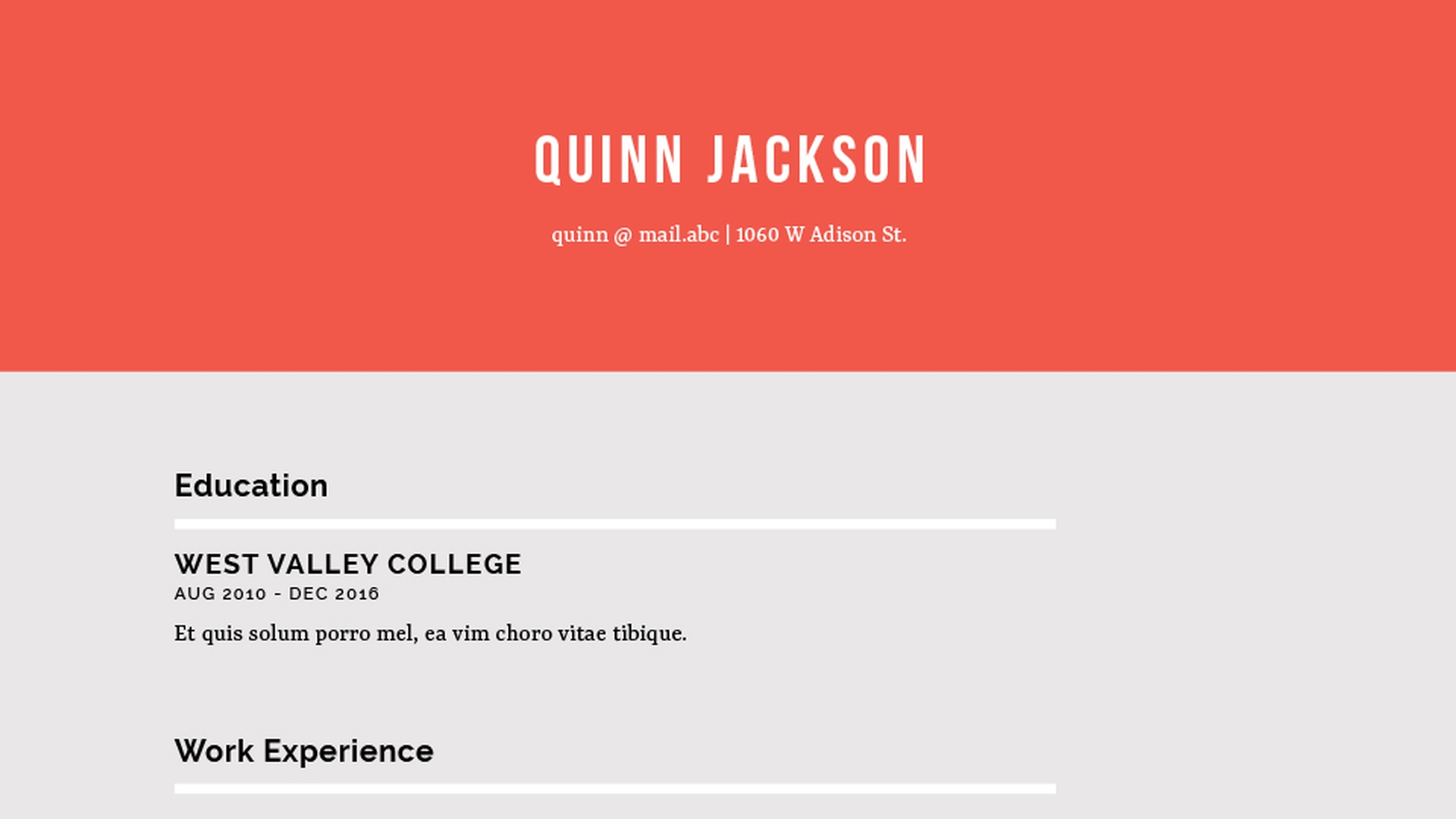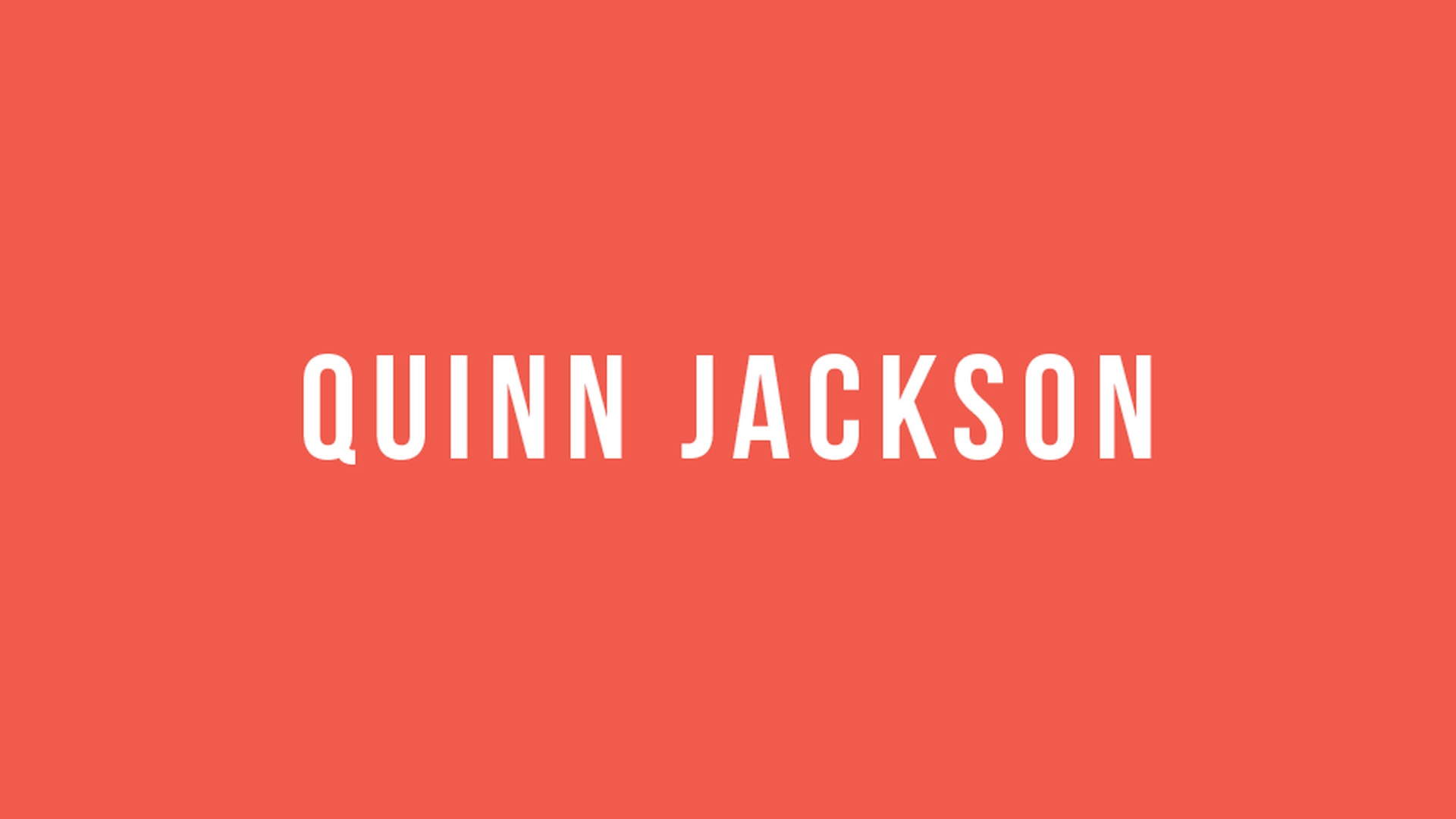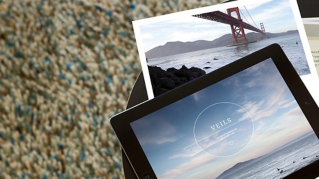ARTICLE DU TUTORIEL
Débutant
18 min
- Modification de la police et du corps
- Mise en forme de texte élémentaire
- Enregistrement de la mise en forme du texte sous forme de style
- Modification de styles de texte
Mise en forme de texte
Initiez-vous à la mise en forme de texte dans Adobe InDesign. Apprenez notamment à modifier la police et le corps, à distinguer la mise en forme des caractères et des paragraphes, et à enregistrer un style de texte.
Télécharger des fichiers exemples
Découvrez les options élémentaires de mise en forme de texte, telles que les polices Adobe et l'option Corps.
Vous savez maintenant comment modifier la police et le corps d'un texte.
Sélectionnez du texte avec l'outil Texte du panneau Outils, ou bien sélectionnez un bloc à l'aide de l'outil Sélection pour appliquer la même mise en forme à l'ensemble du texte qu'il contient.
Dans le panneau Propriétés situé à droite du document, consultez les diverses options de mise en forme disponibles (Police, Corps, etc.), ou choisissez Texte > Caractère pour ouvrir le panneau correspondant.
Lorsque vous sélectionnez une police dans le menu Famille de polices, cliquez sur Rechercher davantage pour rechercher une police Adobe et la synchroniser sur votre ordinateur. Pour afficher uniquement les polices Adobe Fonts, filtrez la liste en cliquant sur Afficher les polices activées. Vous pouvez aussi choisir un style associé à la police sélectionnée (gras, par exemple) dans le menu Style de la police.
Pour modifier le corps, choisissez une taille dans le menu, saisissez directement une valeur ou cliquez sur les flèches à gauche du champ.
Découvrez la différence entre la mise en forme des paragraphes et la mise en forme des caractères.
Vous savez maintenant comment mettre en forme du texte.
Le panneau Propriétés permet de modifier la mise en forme des caractères et des paragraphes. La mise en forme des caractères (police, corps, etc.) s'applique au texte sélectionné ou à l'ensemble du texte d'un bloc sélectionné. La mise en forme des paragraphes (alignement, par exemple) s'applique à des paragraphes complets.
Vous pouvez accéder aux options de mise en forme du texte dans deux panneaux distincts en choisissant Texte > Caractère ou Texte > Paragraphe.
Activez l'outil Texte dans le panneau Outils et faites-le glisser sur du texte pour le sélectionner.
Dans la section Caractère du panneau Propriétés, modifiez la valeur d'interlignage pour régler l'espacement des lignes de texte.
Dans la section Paragraphe du panneau Propriétés, modifiez un élément de mise en forme, comme l'alignement du texte.
Apprenez à enregistrer un style de paragraphe pour accélérer la mise en forme de votre document et assurer une parfaite cohérence.
Vous savez maintenant comment enregistrer un style de texte.
Vous pouvez enregistrer un style de texte pour accélérer la mise en forme d'un document et assurer une parfaite cohérence. Lorsque vous actualisez un style de texte, la modification est répercutée dans tout le texte auquel ce style est appliqué.
Il existe deux types de styles de texte : les paragraphes et les caractères. Les styles de paragraphe rassemblent les attributs de mise en forme des caractères et des paragraphes, et s'appliquent à des paragraphes complets. Les styles de caractère n'englobent que la mise en forme des caractères, comme la police et le corps.
Chaque nouveau document démarre avec un style de paragraphe de base nommé « Paragraphe standard ».
Pour créer un style, cliquez dans le texte avec l'outil Texte, ou sélectionnez le texte et cliquez sur le bouton Créer un style dans le panneau Propriétés. Double-cliquez sur le nouveau style pour le renommer et appuyez sur Entrée (Windows) ou Retour (Mac OS) pour valider le nom.
Pour appliquer un style de paragraphe, insérez le curseur dans le texte et sélectionnez le nom du style dans le panneau Propriétés.
La suppression de la mise en forme locale s'effectue via le panneau Styles de paragraphe. Pour afficher ce panneau, sélectionnez le texte souhaité, cliquez sur le menu Styles du panneau Propriétés, puis choisissez Gérer les styles. Pour supprimer la mise en forme locale, dans le panneau Styles de paragraphe, cliquez sur le bouton Effacer les remplacements.
Apprenez à modifier un style de paragraphe.
Vous savez maintenant comment modifier des styles de texte.
Après avoir appliqué un style de paragraphe au texte, vous pouvez facilement actualiser la mise en forme du style.
Appliquez un style de paragraphe au texte dans le panneau Propriétés.
Modifiez la mise en forme de ce texte dans le panneau Propriétés.
Pour actualiser la mise en forme du style enregistré afin de la faire correspondre avec celle du texte sélectionné, cliquez sur l'icône Redéfinir le style à droite du nom du style dans le menu Styles. Tous les textes utilisant ce style sont alors actualisés.
Vous pouvez aussi modifier les styles de paragraphe via le panneau Styles de paragraphe.
Pour afficher ce panneau, cliquez sur le menu Styles dans le panneau Propriétés, puis choisissez Gérer les styles. Vous pouvez aussi sélectionner Texte > Styles de paragraphe.
Dans le panneau Styles de paragraphe, cliquez avec le bouton droit (Windows), ou maintenez la touche Ctrl enfoncée (Mac OS), et cliquez sur le nom du style, puis choisissez Modifier [nom du style], ou double-cliquez tout simplement sur le nom du style.
Lorsque vous modifiez la définition d’un style, tout le texte du document mis en forme avec ce style change pour s’adapter à la nouvelle définition.Dans la boîte de dialogue, modifiez la mise en forme du texte applicable au style, puis cliquez sur OK.